Office Soft最新2016となり、既定のフォントが游明朝体や游ブロック体に変わった。
そのせいで、非常に見づらいと不評である。
特にWordにおいては、既定フォントサイズ10.5ポイントは印刷した時に小さいため、レッスンや講座では12ポイントを推奨している。
…が、この游明朝体のフォントサイズを12ポイントにすると行間が一気に広がるっ⁉ 😱
さて、Wordの文書を作成する場合…
皆さんはページ設定をきちんとしているだろうか?ベースは大事である。
先ずはページ設定を行うのがWordの基本なのだが、意外にもそこが軽んじられている気がする(苦笑)
その為、レッスンでは必ずこのページ設定を学習して頂くようにしている次第。
まぁ~ページ設定については、ページレイアウトタブからサイズと余白など簡易的な設定はボタンから行えばよいかと思うので、敢えてここでは詳細なカスタマイズ法は省くとしようっ!(^^;
さて、既定のフォントの変え方を紹介しておこうっ😉
これは、別段2016に限らず、既定を好みに設定できるのでおぼえておいても損はないかと☆
但し、職場や借りて使用するパソコンでは避けて頂きたい。。あくまで、個人用としてm(__)m
Wordの場合
✓文書画面:フォントのグループ名右側の刻印矢印より
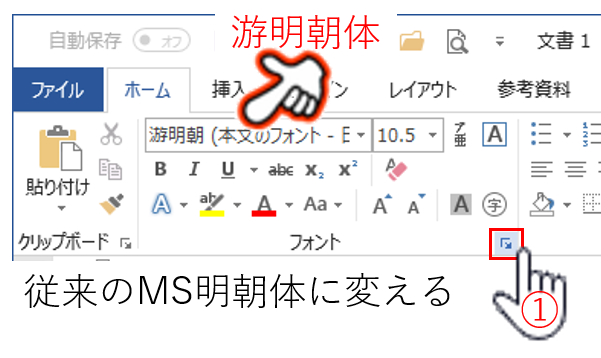
✓日本語用フォント⇒[MS明朝]を選択
フォント種別だけの変更なら、そのまま[規定に設定]をクリックすればOK!
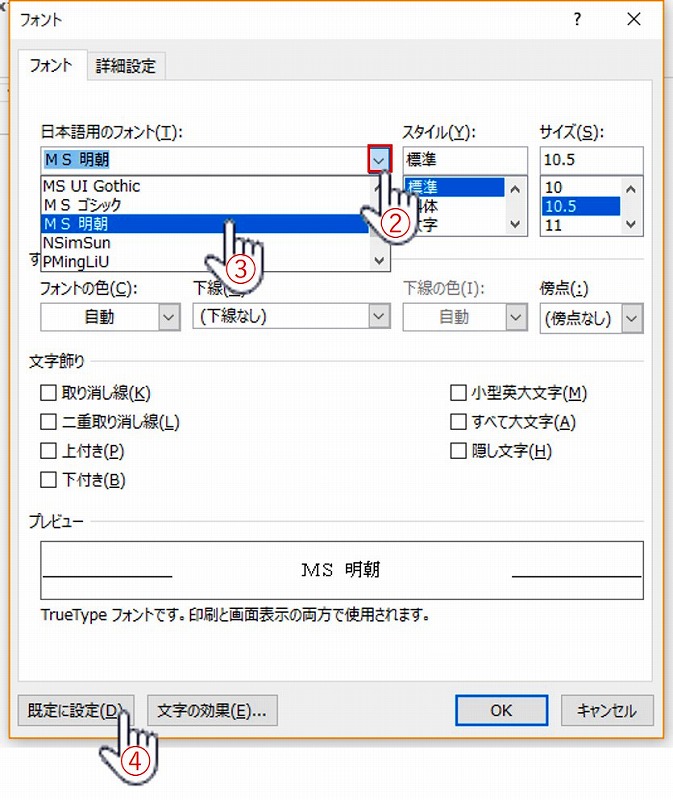
当方はこのように変更している
✓英数字👉できたら日本語と同じにした方が見栄えは良い
✓フォントサイズ👉印刷した時に12ポイントが見やすい
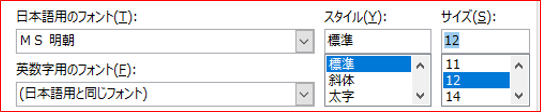
下図メッセージが表示される
✓「Normalテンプレートを使用したすべての文書」を選択してOK!
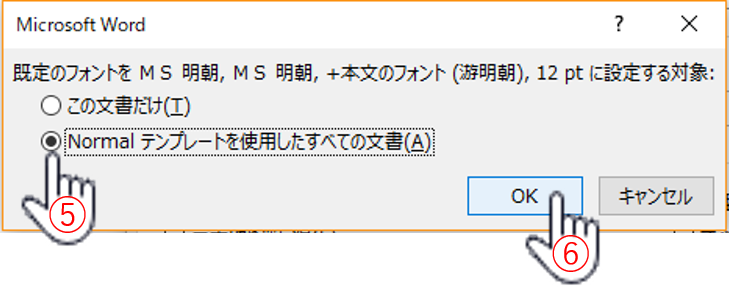
✓文書の保存はしなくてもOK!画面を閉じ、Wordを再起動
下図のように既定のフォントが変わったのが確認できる
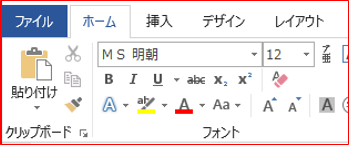
Excelの場合
✓画面のファイルタブをクリック⇒オプションへ
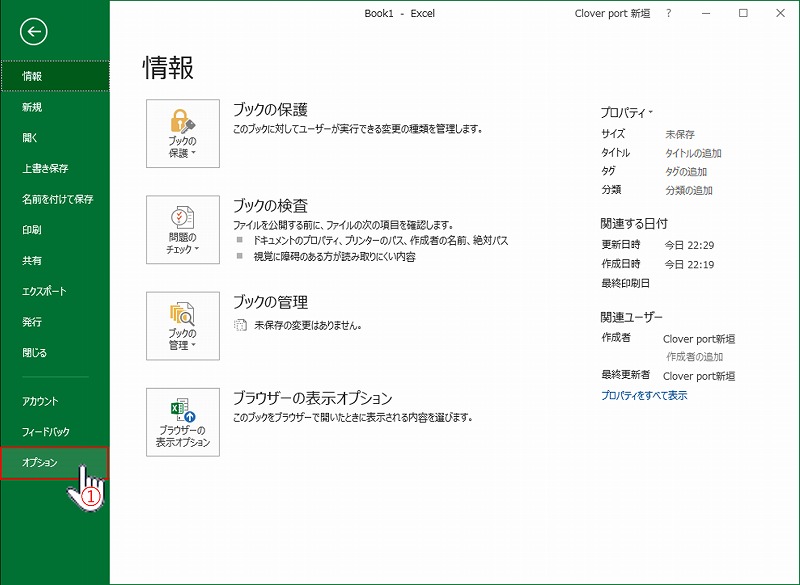
✓本設定内:[新しいブックの作成時]の「次を規定フォントとして指定」でフォントを選択する
従来のMS Pゴシックがおススメ
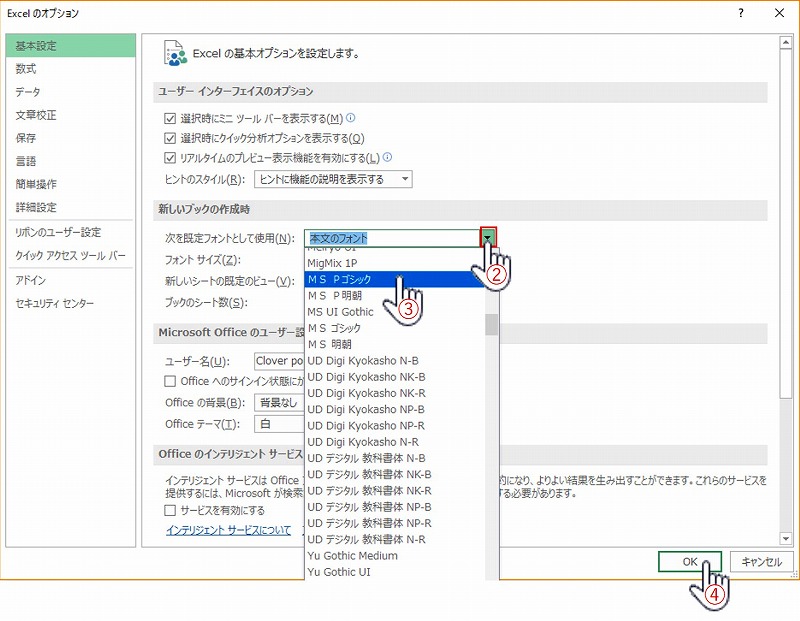
下図メッセージが表示
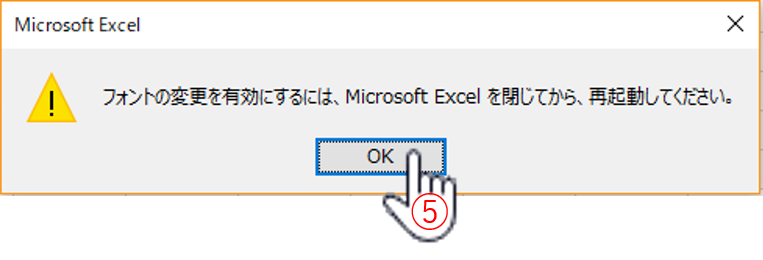
保存をせずに画面を閉じて、Excelを再起動で画面を確認するとよい

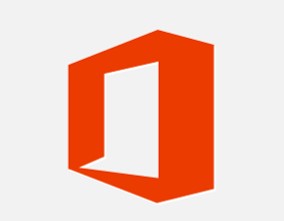

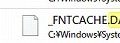





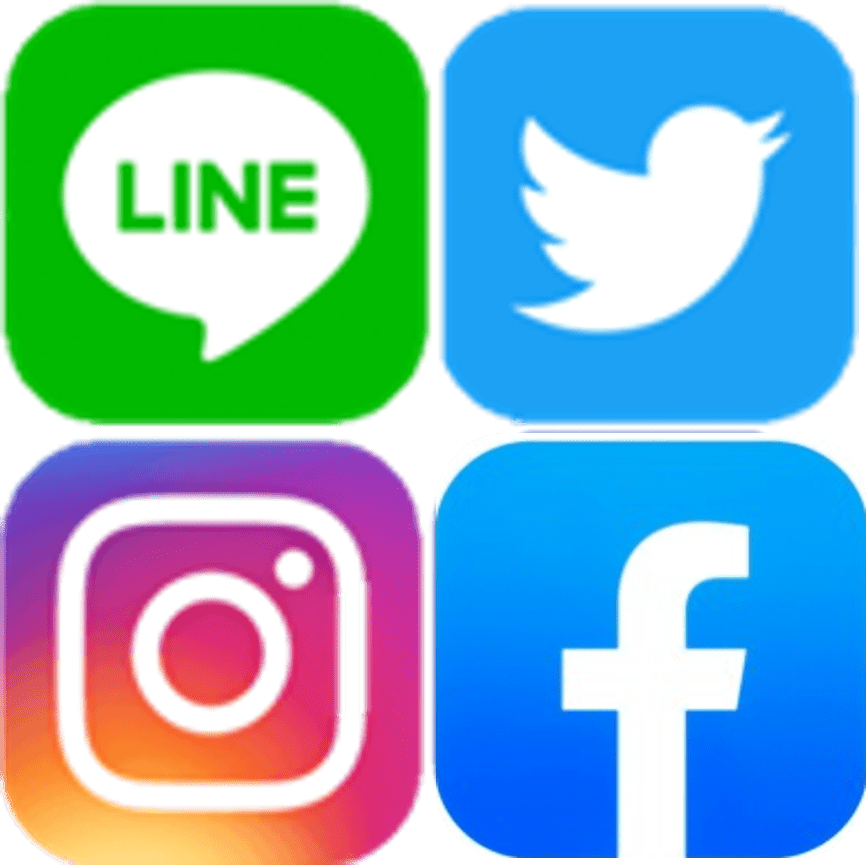


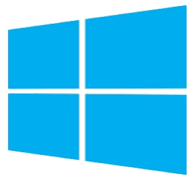
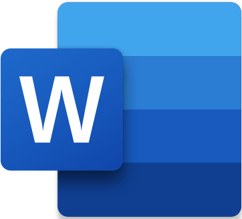
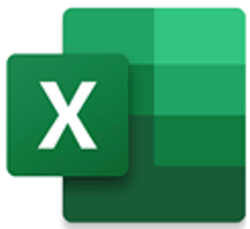
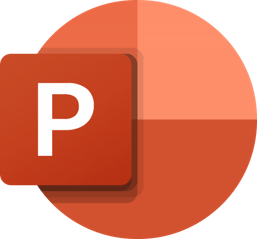

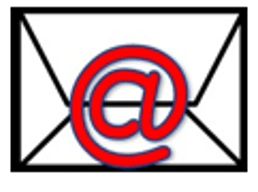


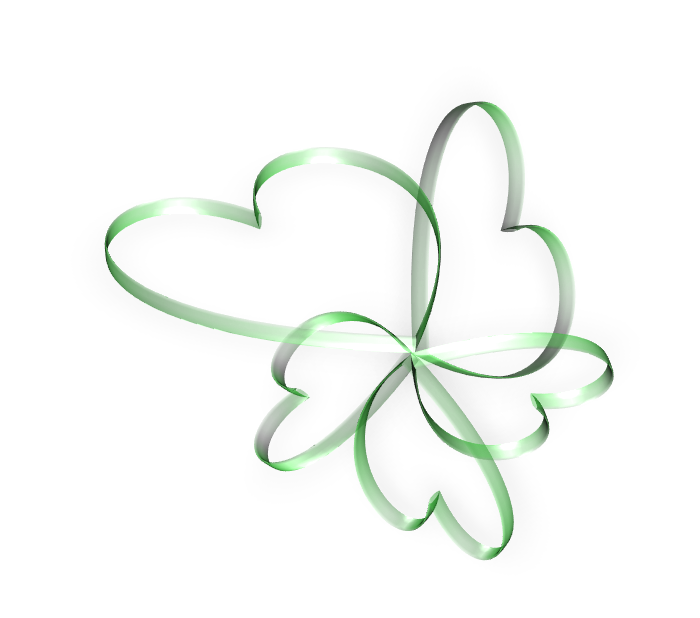





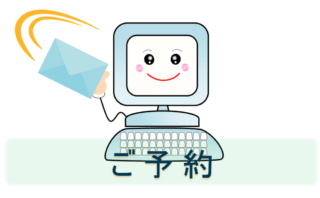
コメント